GPEDIT는 Windows 11/10에서 관리 템플릿을 표시하지 않습니다.
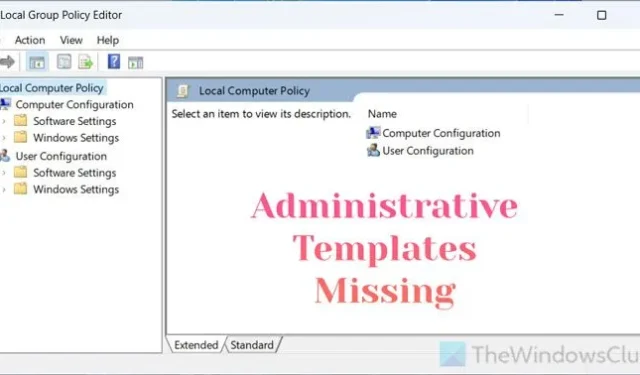
GPEDIT 또는 로컬 그룹 정책 편집기가 Windows 11/10 PC에서 관리 템플릿을 표시하지 않는 경우 문제를 해결하는 방법은 다음과 같습니다. 시스템 파일 손상 또는 누락, 버그 또는 결함 등을 포함한 여러 가지 이유가 있을 수 있습니다. 여기서는 문제를 해결하고 GPEDIT에서 설정 수정을 시작할 수 있도록 몇 가지 일반적인 이유와 솔루션을 수집했습니다.
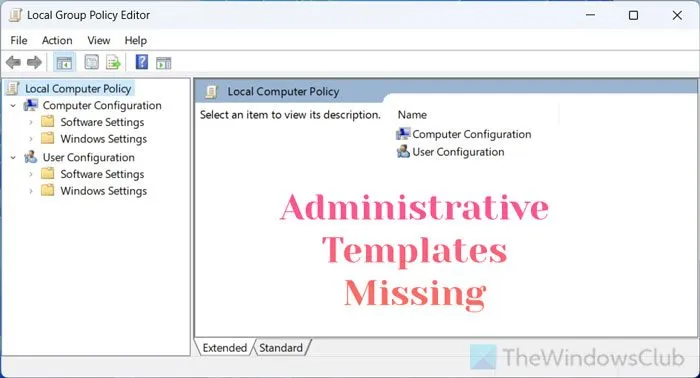
GPEDIT는 Windows 11/10에서 관리 템플릿을 표시하지 않습니다.
GPEDIT가 Windows 11/10에서 관리 템플릿을 표시하지 않는 경우 다음 해결 방법을 따르십시오.
- 중앙 저장소 생성
- 시스템 파일 검사기 실행
- 최근에 설치된 업데이트 제거
- ADMX 템플릿을 수동으로 설치
이러한 팁과 요령에 대해 자세히 알아보려면 계속해서 읽어보세요.
그룹 정책 관리 템플릿이 없습니다.
1] 중앙 저장소 만들기
이는 여러 컴퓨터가 하나의 원본 컴퓨터에 연결된 일부 조직에서 매우 일반적인 문제입니다. 귀하가 관리자이고 사용자가 로컬 그룹 정책 편집기에서 관리 템플릿을 찾을 수 없는 경우 중앙 저장소를 만들어야 합니다. 모든 사용자에게 그룹 정책 설정을 제공하는 데 도움이 됩니다.
중앙 저장소를 만들려면 먼저 관리 템플릿 파일을 다운로드해야 합니다. 중요한 점은 사용 중인 Windows 버전에 따라 템플릿을 다운로드해야 한다는 것입니다.
이를 위해서는 Win+R을 누르고 winver를 입력한 후 확인 버튼을 클릭하세요.
Windows 버전을 받으면 템플릿을 다운로드하세요. 그런 다음 다음 경로로 이동합니다.
\\contoso.com\SYSVOL\domain-name\policies\PolicyDefinitions
여기에서 PolicyDefinitions 라는 폴더를 만들어야 합니다 . 그 후 다음 경로로 이동하세요.
C:\Windows\PolicyDefinitions
PolicyDefinitions 폴더에서 모든 파일과 폴더를 복사합니다.
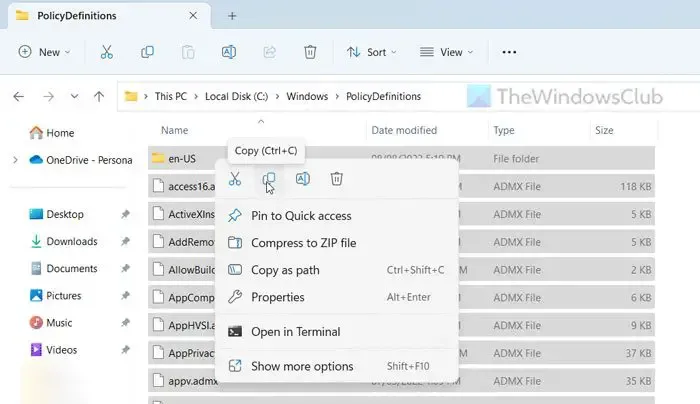
관리자 템플릿을 수동으로 다운로드한 경우 여기에서 찾을 수 있습니다.
C:\Program Files (x86)\Microsoft Group Policy\windows-version\PolicyDefinitions
그런 다음 PolicyDefinitions 폴더를 생성한 동일한 경로로 이동하여 방금 복사한 내용을 붙여넣습니다.
그 후에는 모든 컴퓨터에서 관리 템플릿을 찾을 수 있습니다.
learn.microsoft.com 에서 특정 Windows 버전용 관리 템플릿을 다운로드할 수 있습니다 .
2] 시스템 파일 검사기 실행
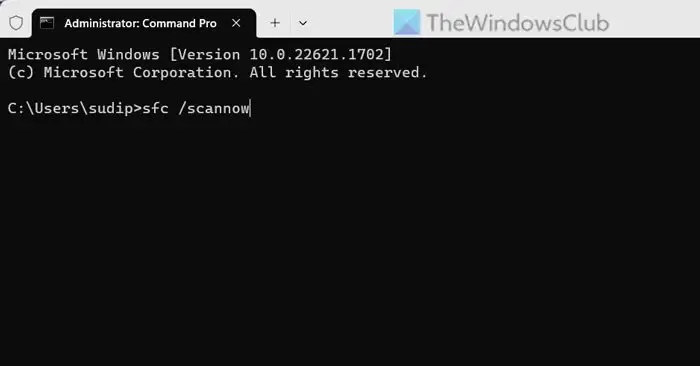
컴퓨터가 어떤 조직이나 도메인에도 연결되어 있지 않지만 여전히 관리 템플릿을 찾을 수 없는 경우 시스템 파일이 손상되거나 누락되어 이 문제가 발생할 수 있다는 점을 알아야 합니다. 이것이 바로 해당 파일을 자동으로 수정하는 데 도움이 되는 시스템 파일 검사기를 사용해야 하는 이유입니다. 이 가이드에 따라 Windows에서 시스템 파일 검사기를 실행할 수 있습니다 .
3] 최근에 설치된 업데이트 제거
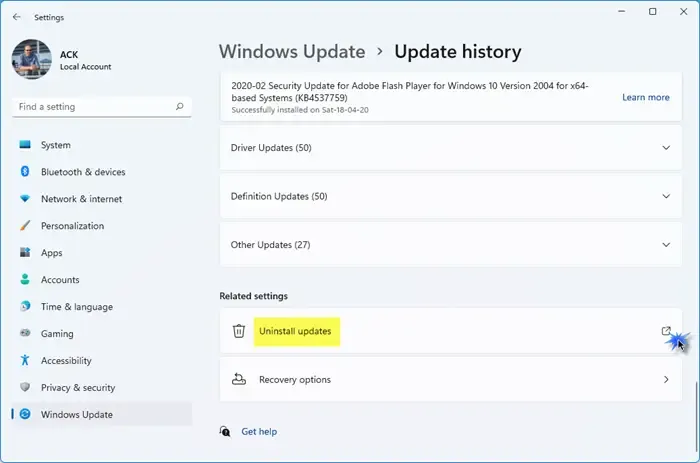
업데이트를 설치한 후 Insider 빌드에서 이 문제가 발생하면 업데이트를 제거해 볼 수 있습니다 . 때때로 로컬 그룹 정책 편집기에서 관리 템플릿을 사용하지 못하게 하는 결함이 있을 수 있습니다.
4] ADMX 템플릿을 수동으로 설치
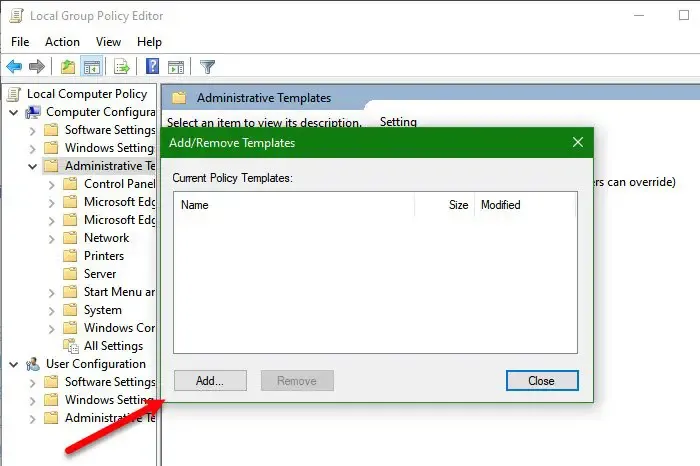
컴퓨터에 관리 템플릿이 전혀 없는 경우 ADMX 템플릿을 수동으로 설치할 수 있습니다 . Windows Home Edition을 제외한 모든 컴퓨터에 템플릿을 수동으로 설치할 수 있습니다. 때로는 기존 템플릿을 업데이트하는 데도 도움이 됩니다.
Windows에서 관리 템플릿은 어디에 있습니까?
일반적으로 기본 위치에 대해 이야기하는 경우 C:\Windows\PolicyDefinitions에서 찾을 수 있습니다. 그러나 수동으로 설치하는 경우 C:\Program Files (x86)\Microsoft Group Policy\version-of-windows\PolicyDefinitions 위치로 이동할 수 있습니다.
관리 템플릿을 활성화하려면 어떻게 해야 합니까?
Windows 11 또는 Windows 10 컴퓨터에서 관리 템플릿을 활성화하기 위해 수행해야 할 작업은 없습니다. 이 템플릿은 시스템에 Windows OS를 설치할 때 이미 활성화되어 있습니다. 그러나 템플릿을 추가하거나 제거하려면 로컬 그룹 정책 편집기에서 수행할 수 있습니다. 이를 위해서는 GPEDIT를 열고 관리 템플릿을 마우스 오른쪽 버튼으로 클릭한 후 > 템플릿 추가/제거 옵션 선택 > 추가 버튼 클릭 > ADM 파일 선택 및 열기 옵션을 선택해야 합니다.


답글 남기기